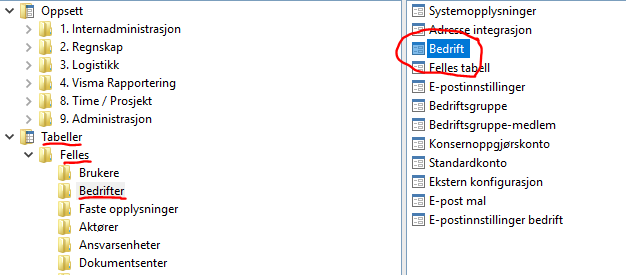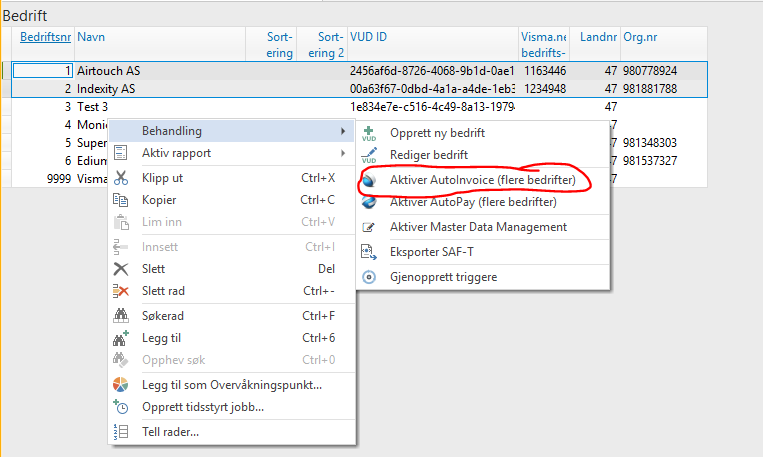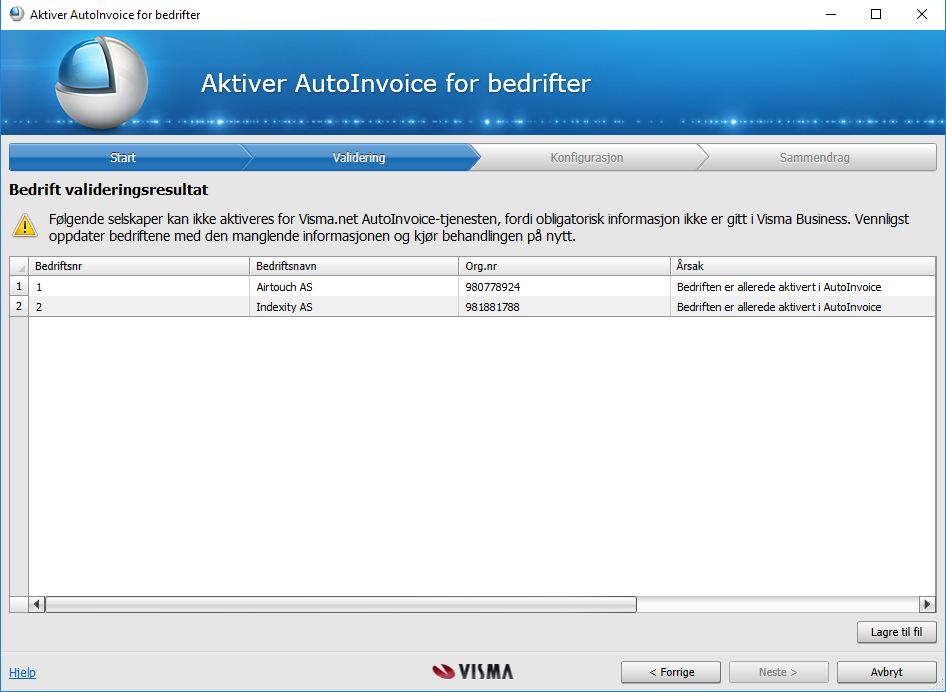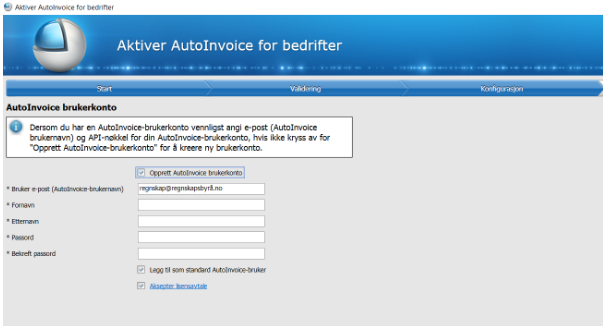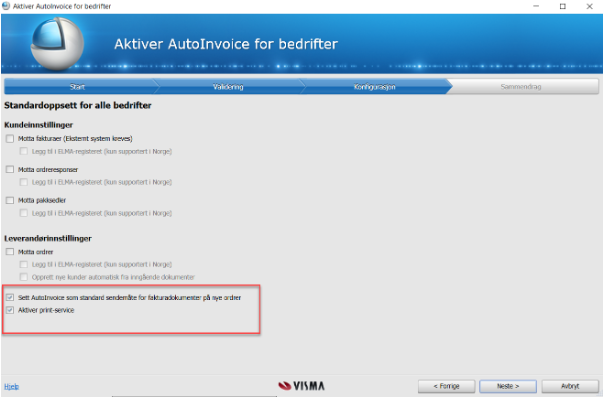for å automatisk få tildelt relevante områder i Mine områder.
for å automatisk få tildelt relevante områder i Mine områder.
- Marker som ny
- Marker som lest
- Bokmerke
- Abonnér
- Utskriftsvennlig side
- Rapporter upassende innhold
Aktivere AutoInvoice direkte fra Visma Business
- 0 Svar
- 1 liker
- 3030 Visninger
Slik aktiverer du AutoInvoice for ett eller flere firmaer direkte i Visma Business.
Dette dokumentet beskriver Visma sin anbefalte fremgangsmåte for hvordan du aktiverer en eller flere klienter av gangen i Visma Business versjon 13.01, for sending av fakturaer til Visma.net AutoInvoice. Denne muligheten finnes fra versjon 12.10 av Business, men noe forbedret i denne versjonen vi viser her.
Steg 1
Gå til: Oppsett - Utforsker → Tabeller → Felles → Bedrifter → Bedrift
Steg 2
Marker de firmaene du vil aktivere, høyreklikk og velg Behandling → Aktiver AutoInvoice (flere bedrifter).
Steg 3
Velg “Aktiver og konfigurer valgte bedrifter for Visma.net AutoInvoice” og trykk “Neste”.
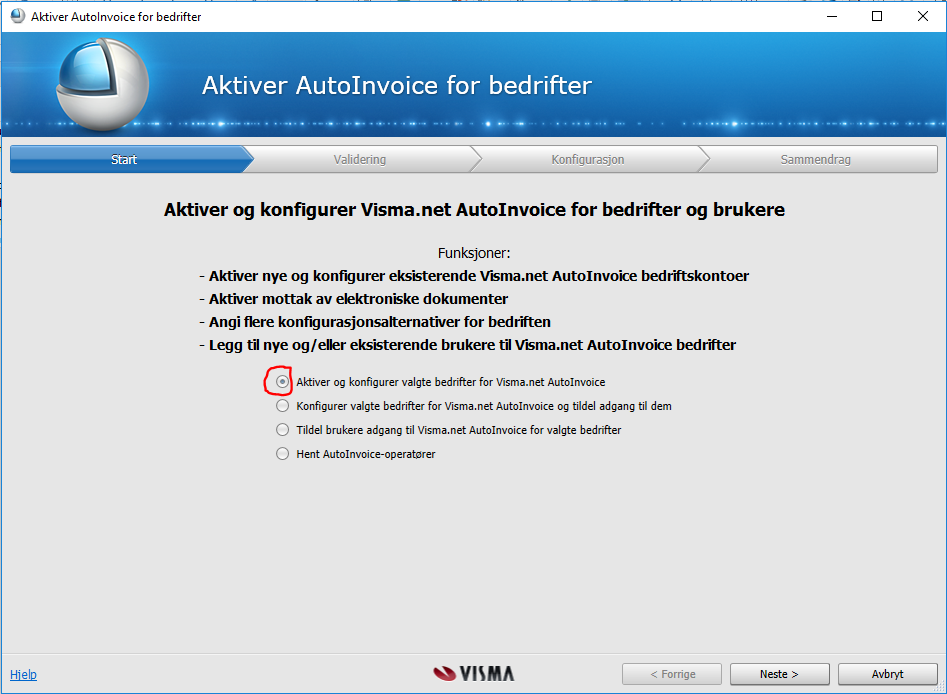 Steg 4
Steg 4
Vent til Visma Business er ferdig med validering og trykk “Neste”.
(I bildet under feilet alle, kanskje ikke et godt eksempel)
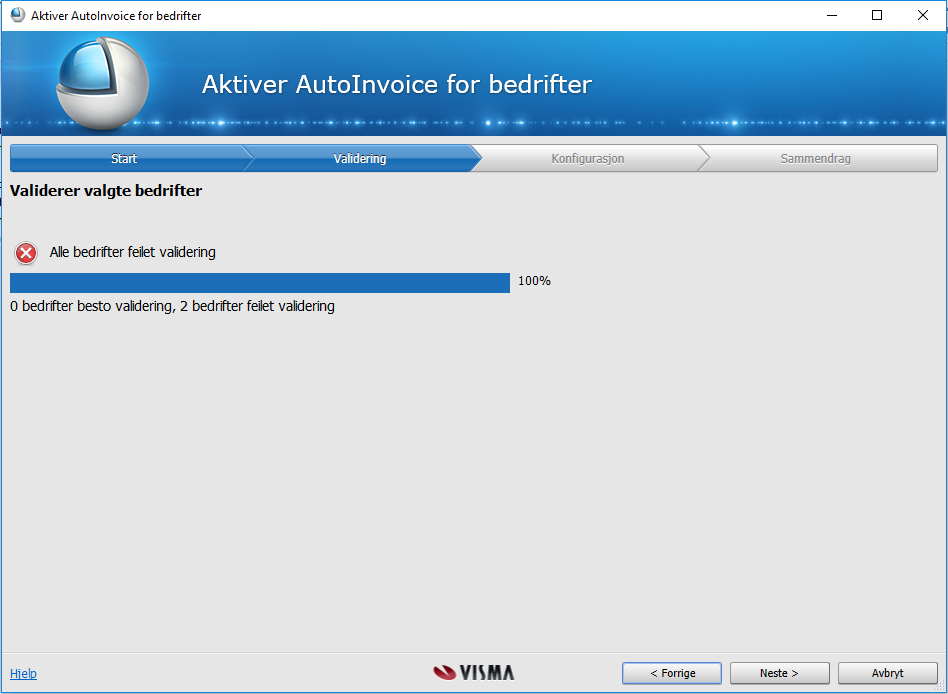 Steg 5
Steg 5
Velg “Lagre til fil” og eventuelt fyll ut eller rett opp bedriftsopplysninger på de aktuelle firmaene.
Steg 6
For bedrifter som består validering, gå videre til “Konfigurasjon”. Under konfigurasjon kan du opprette en ny bruker i AutoInvoice.
Steg 7
Har du en AutoInvoice-bruker fra før, kan du fylle ut brukerinformasjon og krysse av for “Legg til som standard autoinvoice bruker”. Trykk “Neste”.
Steg 8
Sett hake for “Sett AutoInvoice som standard sendemåte for fakturadokumenter på nye ordrer” hvis du vil at Business skal sende alle fakturaer til AUtoInvoice Sett hake for “Aktiver print-service” hvis du vil at AutoInvoice skal sende fakturaen på papir som siste mulighet, hvis den ikke kan levere den på annen måte. Trykk “Neste”.
Visma Business vil nå opprette bedriftene i AutoInvoice.
Her kommer en oversikt med nyttige linker for deg som ønsker å komme i gang med Visma.net AutoInvoice.
Nyttige sider
Karenlyst allé 56
0277 Oslo, Norge
Email: kundesenteret@visma.comCopyright © 2022 Visma.com. All rights reserved.